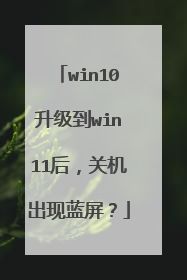微pe装win7详细教程
微pe装win7具体操作步骤如下:1、根据安装准备的教程制作好微pe启动U盘,然后把下载的系统镜像iso直接复制到U盘中,镜像大于4G也可以放进去。2、在需要装系统的电脑上插入微pe工具箱,重启过程中不停按F12或F11或Esc等启动快捷键调出启动菜单,选择识别到的U盘选项,一般是带有USB的选项,或者是U盘的品牌名称,比如Toshiba、Sandisk或者Generic Flash Disk,如果同时出现两个U盘项,选择不带uefi的项,表示在legacy模式下安装,选择之后按回车键。3、进入到微pe系统,如果不需要全盘重新分区,直接执行第6步,如果打算重新分盘,双击桌面上的【分区工具DiskGenius】,右键HD0整个硬盘,选择【快速分区】。4、默认是MBR分区表类型,设置分区数目、分区大小,卷标为【系统】的表示系统盘(C盘),建议50G以上,如果是固态硬盘,勾选【对齐分区到此扇区数的整数倍】,默认2048即可4k对齐,选择4096也可以,最后点击确定。5、执行硬盘重新分区过程,等待一会儿即可,分区之后,如图所示,如果盘符错乱,右键选择更改驱动器路径,自行修改。6、完成分区之后,打开此电脑—微pe工具箱,右键系统iso镜像,选择【装载】,如果没有装载,则右键—打开方式—资源管理器打开。7、win10pe支持直接打开iso镜像,如下图所示,运行绿色图标【双击安装系统】。8、选择【还原分区】,GHO WIM ISO映像路径自动提取到gho文件,安装位置是通常是C盘,建议看仔细点,可能不是显示C盘,可以根据卷标或总大小来判断,最后点击确定。9、弹出提示框,勾选【完成后重启】和【引导修复】,点击是。10、在这个界面中,执行系统安装部署到C盘的过程,等待进度条即可。11、操作完成后自动重启,重启时拔出U盘,进入这个界面,执行系统组件、驱动安装、系统配置和激活过程。12、之后还会再重启一次,为首次使用计算机做准备,最后重启进入系统桌面,系统就安装完成了。

有用微pe工具箱里的安装器装win10的教程吗
看看这个装系统行不行? 抱去电脑店装机需要30---50元,虽然钱不多但是麻烦,不如用30---50元买个U盘自己装系统,知识也学了机器也装了,主要是方便了,而且自己又落个U盘,呵呵,何乐而不为。以下是用U盘装机流程,自己看看,学会不求人,而且自己更方便。U盘装系统:是把U盘装个PE系统后,插在电脑上,可以用主板带动U盘启动,然后做系统用,主要是方便又可以更好的操作。具体方法:去买个2.0U盘(3.0U盘要有驱动才行,装机会容易失败。),按下边的去做即可自己装系统了。以下是U盘装机流程: 以大白菜pe或是老毛桃pe为例,都一样。以下是U盘装机流程: 以大白菜为例准备未储存文件的空U盘(建议使用8G以上U盘,注意:制作PE系统时会把U盘格式的),下载大白菜U盘装机系统软件,如果自己的电脑可用,就在自己的电脑上把U盘装成PE系统,如果不好用到别的机器上制作成‘大白菜’PE安装软件的U盘,即可开始装机,把U盘插到电脑上后开机。注意!此处很重要:U盘做好后首先要做的是: 电脑正常时或是到PE桌面时,要 备份电脑上重要文件,(主要有:桌面上的重要文件和我的文档里的重要文件,拷到D盘里。)然后开始执行以下事情:注意!重装前 WIN 10要先进入bios关掉uefi兼容模块,并且在进入U盘PE后要转化硬盘格式为mbr格式,不然装上也开不了机。注意!如果电脑内存是4GB以上,则必须选择64位系统版本,因为32位Win7系统最大只支持4GB内存。建议你,重装系统前把C盘格式化一下再装系统可解决硬盘有逻辑坏道问题。 1,先把WINXP、 WIN 7 或是 WIN 8、或是WIN 10 镜像下载到硬盘里或是预先做个GHO文件保存在U盘里,然后在除C盘以外的盘或者U盘根目录里新建一个GHO文件夹,也可以在D盘根目录下建一个GHO文件夹,然后把WIN7镜像用UltarISO或者WinRAR解压释放到GHO文件夹中。注意:切记注意不要在C盘中建GHO文件夹,那样会再安装过程中把GHO文件清掉而安装失败。2,把启动U盘插在电脑上,然后开机:如果是新式UEFI BIOS,一般可以直接按F12进入到快捷启动菜单,在菜单中选择U盘名称,即可从U盘启动。如果是老式BIOS,那必须按Del或F2等进入BIOS,然后在Advanced BIOS Features项目下,或者Boot,或者Startup下,找到First Boot Device或1st Boot Device等,进入后把USB-HDD或U盘名称设为第一启动,具体方法看主板的说明书,或到网上搜索。启动U盘后,进入到这个U盘PE界面,选择“运行Windows PE(系统安装)”。3,进入大白菜PE 或是老毛桃PE桌面后,选择"WIN系统安装器"这个桌面快捷图标,双击运行。4,弹出NT6快捷安装器,首先就是要找到先前下载解压出来的系统文件,点击“打开”按钮。5,打开一个文件选择框,找到先前在D盘建立的GHO文件或是的GHO文件夹,然后找到其子文件夹Sources,然后再在Sources文件夹下找到install.wim这个文件,这个就是安装文件,选好后点击“打开”按钮。6,然后选择安装分区,一般会默认为C盘,如果需要安装到其它盘,那就要手动调整,如果是新手,最好不要去调整它,因为系统分区必须是主分区,而且必须是激活的,所以如果不了解这些最好不要去碰这个。7,在这里,弹出安装前最后一个确认窗口,仔细看一看,如果确定都选择好了,就可以点“确定”,安装开始。8,这时系统会将GHO中的系统文件复制到C盘指定的地方,复制几个G的文件会需要一定时间,请耐心等一等。9,等复制完成后,弹出提示”请重启动计算机进入安装阶段“,点”是“,电脑马上重启,这时就可以拔出U盘了,如果是UEFI BIOS,会仍从硬盘启动,如果是老式BIOS,就必须进入BIOS中,把从U盘启动改为从硬盘启动。10,重新从硬盘启动后,进入电脑,就会开始安装系统,如配置开始菜单,注册组件等等,整个安装过程所需要的时间会更长,一定要耐心等待。 注意!未安装完成前禁止强制退出。 有帮助请采纳下,选为满意答案,谢谢!

怎么用微PE工具箱装系统
首先要下载一个微pe,下载链接如下:网页链接下载好之后,按照以下步骤操作:微pe截图1点击立即安装进系统,也可以安装在其它设备,也可以自定义外观。安装完之后,微pe就已经安装在电脑里了,这时,如果你不是Windows10用户,那就要自行设置启动顺序。接下来还有一步,要进入网页链接操作系统选择一个系统和系统版本点击系统版本后面的详细信息复制链接地址,这时如果你有迅雷的话,你会跳出一个下载窗口,选择一个位置,点击立即下载。下载完毕之后就准备就绪了,要进入微pe选择一个pe系统然后等待进入以后会跳出一个窗口。选择下载好的ISO文件和安装的分区,就可以开始装了,装完后点击重启,开机后就全自动安装了!
1、下载好最新版的通用pe工具箱后,将u盘制作成u盘启动盘,再将镜像文件保存好位置,就可以重启系统进行安装系统了。 2、重启的时候连续按热键进bios系统,然后在bios系统下设置u盘为第一启动,然后再将系统模式改为ide模式,因为这样装机最稳定,然后按F10保存退出;3、然后在pe选择界面选择合适自己电脑的pe系统;4、进入到pe系统后,我们点击通用pe工具箱一键智能装机系统; 5、然后如下图所示,在“请选择映像名”那里下拉框有3个选择,第一个是无用的,第二“windows technical preview”的意思是 windows 技术预览版,而第三个“windows technical preview for consumer” windows 消费者技术预览版,目前通用pe工具箱只支持消费者技术预览版,所以我们选择第三个,然后设置好安装的路径,点击开始,然后再点击确定即可开始安装了。
对于WinPE的作用,我们一般都是用来重装系统或者修复系统,但很多对WinPE并不是很了解,这就需要大家先了解一下使用WinPE的注意事项。下面本文就为大家详细介绍一下WinPE的使用注意事项。注意事项:1、计算机必须有最低 256 MB 的 RAM。2、Windows PE 可写入到 CD 、DVD、U盘、移动硬盘等这些可移动设备中。3、 Windows PE 需要一个与“视频电子标准协会”(VESA) 兼容的显示设备,并将使用它能确定支持的最高屏幕分辨率。如果 Windows PE 不能检测视频设置,它将使用 640 × 480 像素的分辨率。4、Windows PE 仅对独立 DFS 根目录支持“分布式文件系统”(DFS) 名称解析。5、 Windows PE 不支持 .NET Framework。
系统安装如下: 1、用【u深度u盘启动盘制作工具】制作u启动盘,重启电脑等待出现开机画面按下启动快捷键,选择u盘启动进入到u深度主菜单,选取“【02】Win8PE装机维护版(新机器)”选项2、进入win8PE系统,将会自行弹出安装工具,点击“浏览”进行选择存到u盘中win系统镜像文件。3、等待u深度pe装机工具自动加载win系统镜像包安装文件,只需选择安装磁盘位置,然后点击“确定”按钮即可。4、此时在弹出的提示窗口直接点击“确定”按钮。5、随后安装工具开始工作,请耐心等待几分钟。6、完成后会弹出重启电脑提示,点击“是(Y)”按钮即可。 7 、此时就可以拔除u盘了,重启系统开始进行安装,我们无需进行操作,等待安装完成即可,最终进入系统桌面前还会重启一次
1、下载好最新版的通用pe工具箱后,将u盘制作成u盘启动盘,再将镜像文件保存好位置,就可以重启系统进行安装系统了。 2、重启的时候连续按热键进bios系统,然后在bios系统下设置u盘为第一启动,然后再将系统模式改为ide模式,因为这样装机最稳定,然后按F10保存退出;3、然后在pe选择界面选择合适自己电脑的pe系统;4、进入到pe系统后,我们点击通用pe工具箱一键智能装机系统; 5、然后如下图所示,在“请选择映像名”那里下拉框有3个选择,第一个是无用的,第二“windows technical preview”的意思是 windows 技术预览版,而第三个“windows technical preview for consumer” windows 消费者技术预览版,目前通用pe工具箱只支持消费者技术预览版,所以我们选择第三个,然后设置好安装的路径,点击开始,然后再点击确定即可开始安装了。
对于WinPE的作用,我们一般都是用来重装系统或者修复系统,但很多对WinPE并不是很了解,这就需要大家先了解一下使用WinPE的注意事项。下面本文就为大家详细介绍一下WinPE的使用注意事项。注意事项:1、计算机必须有最低 256 MB 的 RAM。2、Windows PE 可写入到 CD 、DVD、U盘、移动硬盘等这些可移动设备中。3、 Windows PE 需要一个与“视频电子标准协会”(VESA) 兼容的显示设备,并将使用它能确定支持的最高屏幕分辨率。如果 Windows PE 不能检测视频设置,它将使用 640 × 480 像素的分辨率。4、Windows PE 仅对独立 DFS 根目录支持“分布式文件系统”(DFS) 名称解析。5、 Windows PE 不支持 .NET Framework。
系统安装如下: 1、用【u深度u盘启动盘制作工具】制作u启动盘,重启电脑等待出现开机画面按下启动快捷键,选择u盘启动进入到u深度主菜单,选取“【02】Win8PE装机维护版(新机器)”选项2、进入win8PE系统,将会自行弹出安装工具,点击“浏览”进行选择存到u盘中win系统镜像文件。3、等待u深度pe装机工具自动加载win系统镜像包安装文件,只需选择安装磁盘位置,然后点击“确定”按钮即可。4、此时在弹出的提示窗口直接点击“确定”按钮。5、随后安装工具开始工作,请耐心等待几分钟。6、完成后会弹出重启电脑提示,点击“是(Y)”按钮即可。 7 、此时就可以拔除u盘了,重启系统开始进行安装,我们无需进行操作,等待安装完成即可,最终进入系统桌面前还会重启一次

笔记本重装win10系统教程
一、准备工作 1、8G或更大容量空U盘 2、制作pe启动盘:微pe工具箱怎么制作u盘启动盘(UEFI&Legacy双模式) 3、win10系统下载:ghost win10 64位稳定正式版v2019.02 二、U盘启动设置:电脑设置UEFI启动的方法 三、笔记本重装系统win10步骤如下 1、制作好wepe启动盘之后,将下载的win10系统iso镜像直接复制到U盘中; 2、在笔记本电脑上插入U盘启动盘,重启后不停按F12或F11或Esc等启动快捷键,调出启动菜单对话框,选择识别到的U盘选项,一般是U盘名称或者带有USB字样的,比如SanDisk,如果要uefi模式下安装,选择带UEFI模式的项,按回车键进入; 3、选择windows pe分辨率,默认选择第1个,也可以选择第2个指定分辨率,按回车; 4、进入到pe之后,双击桌面上的【分区助手(无损)】,选择磁盘1,点击【快速分区】,如果你是多个硬盘,要选对,固态硬盘一般显示ssd字样,如果没有ssd,需要根据容量来判断; 5、设置分区数目、分区大小以及分区类型,卷标为【系统】的系统盘建议60G以上,由于选择了UEFI启动,磁盘类型要选择GPT,【分区对齐到】是4k对齐,2048扇区就行,也可以4096扇区,确认无误后点击开始执行; 6、分区过程很快,分区完成后,如图所示,GPT分区会有两个没有盘符的ESP和MSR,这两个分区不要去动,只需要看你分出的C、D盘等,如果盘符被占用,选择已经占用C盘的那个盘,左侧选择【更改盘符】,以此类推,不改也是可以的,可以根据卷标【系统】来判断系统盘的位置; 7、接着打开此电脑—微PE工具箱,右键点击win10系统iso镜像,选择【装载】,如果没有装载选项,右键—打开方式—资源管理器; 8、双击【双击安装系统.exe】,运行安装工具,选择【还原分区】,GHO WIM ISO映像路径会自动提取到win10.gho,接着选择安装位置,一般是C盘,或者根据卷标或总大小来判断,选择之后,点击确定; 9、如果弹出这个提示,不用管,点击是,继续; 10、弹出这个对话框,选择完成后重启以及引导修复,点击是; 11、转到这个界面,执行win10系统安装部署到C盘的过程,需要等待一段时间; 12、操作完成后,10秒后会自动重启计算机; 13、重启过程拔出U盘,之后进入到这个界面,执行win10系统组件安装、驱动安装以及激活操作; 14、再次重启进入win10系统自动配置过程,也需要等待一段时间; 15、最后启动进入win10系统桌面,笔记本就重装好系统了。

win10升级到win11后,关机出现蓝屏?
尝试开机最后一次正常启动选项,或者进入安全模式卸载最近安装的软件! winXP 、win7 win10进入安全模式的方法: 1、开机按F8。 2、在这个安全模式的菜单中,有若干个选项,第一项即进入安全模式 ,然后下面的几个选项也可以进入 ,不过其加载的系统文件要比单纯的安全模式要多一些。 3、另一种方法,在系统开机时,出现系统选择进入的菜单时,一直按键盘上的crtl键 ,也会出现一个安全模式的选择菜单 ,只需要点击进入就可以了。 以上不行就重装系统: 安装须知: 1、如果是非uefi机型,直接legacy模式重装,如果是uefi机型,要通过uefi U盘装 2、本文介绍uefi模式装ghost win10 64位方法,其他方法参考相关安装教程 一、准备工作 1、8G或更大容量空U盘 2、制作pe启动盘:微pe工具箱怎么制作u盘启动盘(UEFI&Legacy双模式) 3、win10系统下载:技术员联盟ghost win10 64位系统纯净版v2019.09 二、U盘启动设置:电脑设置UEFI启动的方法 三、装系统步骤如下 1、制作好wepe启动盘之后,将下载的win10系统iso镜像直接复制到U盘中; 2、在需要装系统的电脑上插入U盘启动盘,重启后不停按F12或F11或Esc等启动快捷键,调出启动菜单对话框,选择识别到的U盘选项,一般是U盘名称或者带有USB字样的,比如SanDisk,如果要uefi模式下重装,选择带UEFI模式的项,按回车键进入; 3、选择windows pe分辨率,默认选择第1个,也可以选择第2个指定分辨率,按回车; 4、进入到pe之后,双击桌面上的【分区助手(无损)】,选择磁盘1,点击【快速分区】,如果你是多个硬盘,要选对; 5、设置分区数目、分区大小以及分区类型,卷标为【系统】的系统盘建议60G以上,由于选择了UEFI启动,磁盘类型要选择GPT,【分区对齐到】是4k对齐,2048扇区就行,也可以4096扇区,确认无误后点击开始执行; 6、分区完成后,如图所示,GPT分区会有两个没有盘符的ESP和MSR,如果系统盘C盘符被占用,选择已经占用C盘的那个盘,左侧选择【更改盘符】,以此类推; 7、接着打开此电脑—微PE工具箱,右键点击win10系统iso镜像,选择【装载】,如果没有装载选项,右键—打开方式—资源管理器; 8、双击【双击安装系统.exe】,运行安装工具,选择【还原分区】,GHO WIM ISO映像路径会自动提取到win10.gho,接着选择安装位置,一般是C盘,或者根据卷标或总大小来判断,选择之后,点击确定; 9、如果弹出这个提示,不用管,点击是,继续; 10、弹出这个对话框,选择完成后重启以及引导修复,点击是; 11、转到这个界面,执行win10系统安装部署到C盘的过程,需要等待一段时间; 12、操作完成后,10秒后会自动重启计算机; 13、重启过程拔出U盘,之后进入到这个界面,执行win10系统组件安装、驱动安装以及激活操作; 14、再次重启进入win10系统自动配置过程,也需要等待一段时间; 15、最后启动进入win10系统桌面,重装系统过程完成。 装系统的步骤就是这样子
Win10更新后关机蓝屏如何解决 方法一: 可以使用以下命令尝试对系统执行修复操作,然后查看效果: 1.按 【Windows 徽标键+X】,启动 【Windows PowerShell(管理员)】 依次执行以下命令: PS:可以将下方代码粘贴进去。如果输入一次之后无法再次粘贴可以关闭窗口,重新打开再接着进行下一步。 Dism /Online /Cleanup-Image /ScanHealth Dism /Online /Cleanup-Image /CheckHealth DISM /Online /Cleanup-image /RestoreHealth sfc /SCANNOW
1、在win10系统桌面左下角点击开始菜单,在开始菜单左下角可以看到“设置”按钮并点击打开。 在“更新和安全”——点击“恢复”——点击高级启动中的“立即重启”2、再点击“疑难解答”的选项。3、点击“高级选项”。4、我们再去点击“启动设置”的选项。5、点击“重启”按钮。6、按F4进入安全模式。7、进入安全模式之后,右键开始菜单并选择“设备管理器”。8、我们展开设备管理器的显示适配器,找到显卡,并禁用显卡或卸载显卡驱动示。如果连“疑难解答”也进不去,则可以使用重启之后强制关机的方法来引导系统进入疑难解答,一次不行可以试验多次,一般三次以下即可。 一般来说,引发蓝屏的进程为【CI.dll】,是 Windows 系统的文件完整性检测进程,可能是由于系统文件出现了损坏导致的。
Windows11系统本身还不完善和成熟,问题还是很多的,升级安装一般由于原来Windows10系统的一些设置或驱动问题,而导致出现一些未知的问题,通常还是建议全新安装一下,相对来说问题会少很多。
Win10更新后关机蓝屏如何解决 方法一: 可以使用以下命令尝试对系统执行修复操作,然后查看效果: 1.按 【Windows 徽标键+X】,启动 【Windows PowerShell(管理员)】 依次执行以下命令: PS:可以将下方代码粘贴进去。如果输入一次之后无法再次粘贴可以关闭窗口,重新打开再接着进行下一步。 Dism /Online /Cleanup-Image /ScanHealth
Win10更新后关机蓝屏如何解决 方法一: 可以使用以下命令尝试对系统执行修复操作,然后查看效果: 1.按 【Windows 徽标键+X】,启动 【Windows PowerShell(管理员)】 依次执行以下命令: PS:可以将下方代码粘贴进去。如果输入一次之后无法再次粘贴可以关闭窗口,重新打开再接着进行下一步。 Dism /Online /Cleanup-Image /ScanHealth Dism /Online /Cleanup-Image /CheckHealth DISM /Online /Cleanup-image /RestoreHealth sfc /SCANNOW
1、在win10系统桌面左下角点击开始菜单,在开始菜单左下角可以看到“设置”按钮并点击打开。 在“更新和安全”——点击“恢复”——点击高级启动中的“立即重启”2、再点击“疑难解答”的选项。3、点击“高级选项”。4、我们再去点击“启动设置”的选项。5、点击“重启”按钮。6、按F4进入安全模式。7、进入安全模式之后,右键开始菜单并选择“设备管理器”。8、我们展开设备管理器的显示适配器,找到显卡,并禁用显卡或卸载显卡驱动示。如果连“疑难解答”也进不去,则可以使用重启之后强制关机的方法来引导系统进入疑难解答,一次不行可以试验多次,一般三次以下即可。 一般来说,引发蓝屏的进程为【CI.dll】,是 Windows 系统的文件完整性检测进程,可能是由于系统文件出现了损坏导致的。
Windows11系统本身还不完善和成熟,问题还是很多的,升级安装一般由于原来Windows10系统的一些设置或驱动问题,而导致出现一些未知的问题,通常还是建议全新安装一下,相对来说问题会少很多。
Win10更新后关机蓝屏如何解决 方法一: 可以使用以下命令尝试对系统执行修复操作,然后查看效果: 1.按 【Windows 徽标键+X】,启动 【Windows PowerShell(管理员)】 依次执行以下命令: PS:可以将下方代码粘贴进去。如果输入一次之后无法再次粘贴可以关闭窗口,重新打开再接着进行下一步。 Dism /Online /Cleanup-Image /ScanHealth